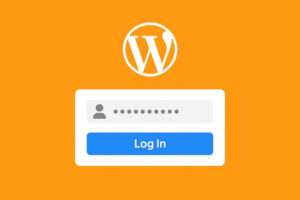カスタム投稿タイプ(CPT)を追加する方法
目次
WordPressでブログ記事や固定ページ以外のコンテンツを整理したいとき、カスタム投稿タイプ(CPT)を使うと便利です。
ポートフォリオ、イベント、商品レビューなど、管理画面で独立して管理できます。
この記事では、CPTの概要とPHPでの追加方法、さらに一覧ページやサムネイル表示の例も紹介します。
1 カスタム投稿タイプとは?
CPT「Custom Post Type(カスタム投稿タイプ)」とは、標準の「投稿」と「固定ページ」だけでは管理が難しいコンテンツに対応するための独自投稿タイプです。
- 投稿:ブログ記事向け
- 固定ページ:会社概要やお問い合わせページ向け
CPTを使うと、投稿一覧やアーカイブページを分けて管理できます。
2 functions.phpにコードを追加
//-------------------------------------------
// カスタム投稿タイプ「イベント」を追加
//-------------------------------------------
function create_event_post_type() {
$labels = array(
'name' => 'イベント',
'singular_name' => 'イベント',
'menu_name' => 'イベント',
'all_items' => 'すべてのイベント',
'add_new' => '新規追加',
'add_new_item' => '新規イベントを追加',
'edit_item' => '編集',
'view_item' => '表示'
);
$args = array(
'labels' => $labels,
'public' => true,
'has_archive' => true,
'menu_icon' => 'dashicons-calendar',
'supports' => array('title','editor','thumbnail','custom-fields'),
'rewrite' => array('slug' => 'events'),
);
register_post_type('event', $args);
}
add_action('init', 'create_event_post_type');
3 完成イメージ
CPTを作成すると、管理画面の専用メニューに投稿が一覧で表示されます。
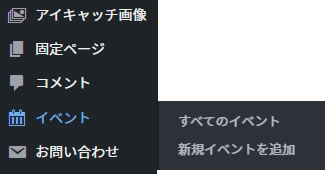
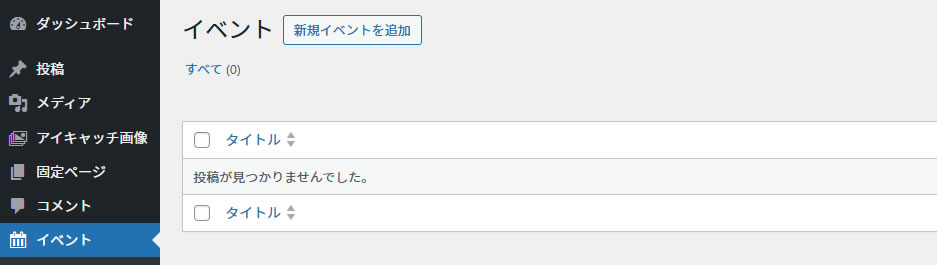
※「変更をプレビュー」ボタンを押して画面に何も表示されない時は、左メニューから「設定」→「パーマリンク」にいき、「変更を保存」ボタンを押して下さい。
4 タイトル一覧を表示する
sample.com にあなたのウェブサイトのドメインを入れてください。
https://sample.com/events3 完成イメージ
6 ポイント
- 管理画面に「イベント」という独立メニューが追加される
- 投稿と分けて一覧・アーカイブページを管理可能
- アイキャッチ画像を使うとサムネイル表示が可能
- カスタムフィールドで独自情報も追加可能
- 管理画面でアイコンやメニュー順も調整できる
7 カスタム投稿タイプが活躍するサイトの具体例
- ポートフォリオサイト → 作品ごとに管理
- イベントサイト → 開催日や場所を管理
- 商品レビューサイト → 商品情報を整理
- レストランサイト → メニュー情報を掲載
- 不動産サイト → 物件情報を一覧表示
- 求人サイト → 求人情報をカテゴリー別に管理
- 講座・セミナーサイト → 講座情報や日程を管理
- クライアント管理サイト → 会社情報や担当者を整理
- 写真・ギャラリーサイト → 写真や作品ごとに管理
- 会員限定コンテンツサイト → 一般記事と区別して管理
8 まとめ
PHPコードを functions.php に追加するだけで、WordPressにカスタム投稿タイプを簡単に導入できます。
投稿や固定ページに混ざらず独立して管理できるので、サイト運営がグッと効率的になります。さらにアイキャッチ画像を設定すれば、アーカイブページも見やすくなります。
もしコードを触るのが不安な場合は、以下のプラグインも便利です。
- Custom Post Type UI
- Pods – Custom Content Types and Fields
プラグインならGUIで簡単にCPT作成ができます。